|
Possiamo cominciare
1. Apri
l'immagine "fond freya"- Con un doppio clic nella
tavolozza dei livelli, trasformala in livello Raster 1
2.
Effetti>Effetti di distorsione - Vento - da destra =100
- Ripeti
questo effetto ma da sinistra =100
3. Effetti>Plugin>Vanderlee>Transition
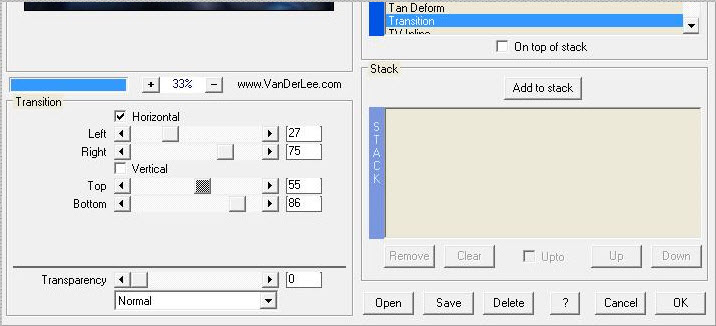
4.
Livelli>Nuovo livello raster
5. Attiva lo
strumento Selezione (S) - Rettangolo e traccia un
rettangolo, così:
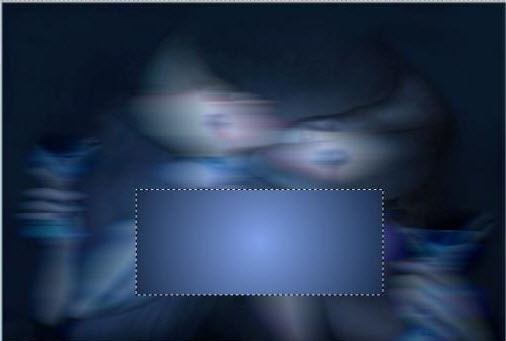
6. Tavolozza
dei colori - imposta il colore di primo piano con
#7fa1e8 e come sfondo il colore #1c2f4d
7. Prepara un
gradiente di primo piano - stile sprazzo di luce - così
configurato:
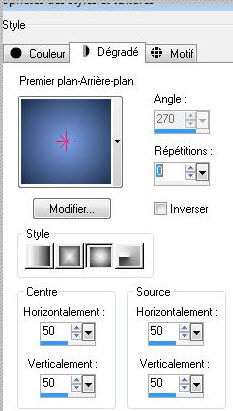
8. Attiva lo
strumento
 e riempi il livello con il gradiente
e riempi il livello con il gradiente
9. Effetti>Plugin>Vanderlee>Tan
Deform
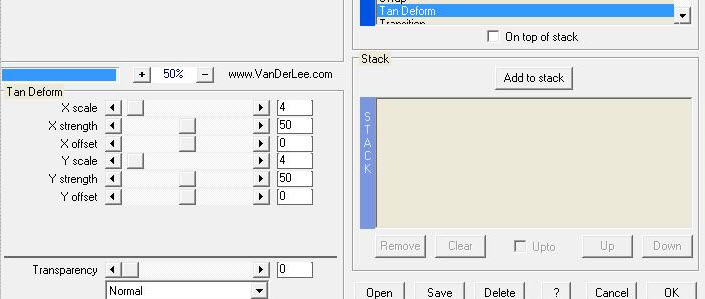
10. Effetti>Plugin>Alien
Skin Eye Candy 5>Impact>Extrude/ Preset "renee -freya''
11.
Livelli>Nuovo livello raster
- Apri il tube
''nicole-mist-paysage21-2012''
-
Modifica>Copia - torna al tuo lavoro ed incolla nella
selezione
12.
SELEZIONI>DESELEZIONA TUTTO
13.
Effetti>Effetti 3D>Sfalsa ombra 8/0/100/40 in nero
14.
Livelli>Unisci>Unisci giù
15. Tavolozza
dei livelli - posizionati in basso
16.
Livelli>Nuovo livello raster
17. Attiva lo
strumento Riempimento (f) e riempi il livello con il
colore di primo piano #7fa1e8
18. Apri la
maschera ''spirale.jpg'' ed iconizzala
. Torna al tuo lavoro
. Livelli>Nuovo livello maschera>da immagine
. Scorrendo il menù della finestra che si apre, cerca e
carica la maschera appena aperta

19.
Livelli>Elimina OK
-
Livelli>Unisci>Unisci gruppo
20. Tavolozza
dei livelli - cambia la modalità di miscelatura di
questo livello in Filtra - diminuisci l'opacità a 55
- Tavolozza
dei livelli - posizionati in alto
21. Apri il
tube ''Treagen351_29_7_012''
-
Immagine>Ridimensiona a 65%
-
Immagine>Rifletti
-
Modifica>Copia - torna al tuo lavoro ed incolla come
nuovo livello
- Posiziona a
destra
- Tavolozza
dei livelli - cambia la modalità di miscelatura di
questo livello in Luminanza - diminuisci l'opacità a 85
- Posiziona
così:

22. Apri il
tube "nuage-freya"
-
Modifica>Copia - torna al tuo lavoro ed incolla come
nuovo livello
23.
Effetti>Effetti immagine>Scostamento O = -63 e V = 11
Trasparente
24. Tavolozza
dei livelli - cambia la modalità di miscelatura di
questo livello in Luce netta - diminuisci l'opacità a 61
25.
Livelli>Nuovo livello raster
26. Tavolozza
dei colori - imposta in primo piano il gradiente "Es
Ocean Breeze 091" - modalità Sprazzo di luce e
configuralo così:
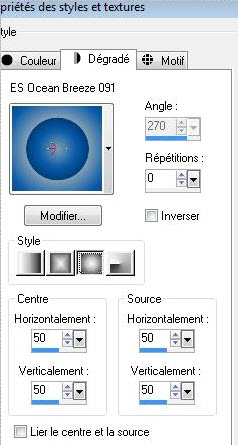
27.
Selezioni>Carica/salva selezione>Carica selezione da
disco - Cerca e carica la selezione ''renee-freya1''
28. Attiva lo
strumento Riempimento e riempi la selezione con il
gradiente
29.
SELEZIONI>DESELEZIONA TUTTO
30. Tavolozza
dei livelli - cambia la modalità di miscelatura di
questo livello in Filtra - diminuisci l'opacità a 36
31. Tavolozza
dei livelli - posizionati in basso /Raster 1)
32.
Effetti>Plugin>Flaming Pear - Flood/Preset ''renee-flood-freya''
per attivare il preset, clic su
 e
cercalo nella cartella "Preset" del materiale e
cercalo nella cartella "Preset" del materiale
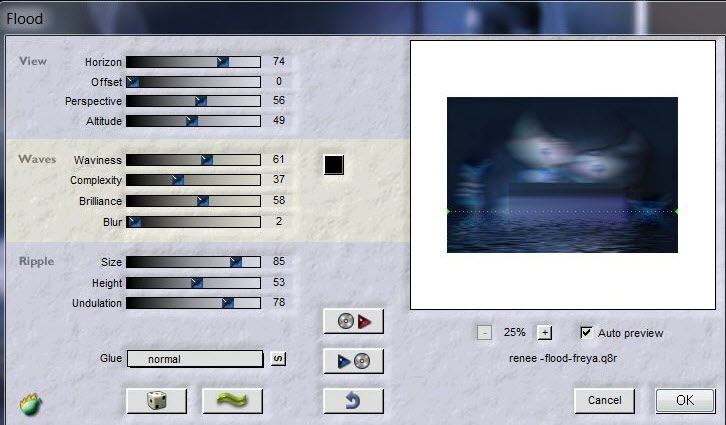
- Tavolozza
dei livelli - torna in alto
33.
Livelli>Nuovo livello raster
34.
Selezioni>Carica/salva selezione>Carica selezione da
disco - Cerca e carica la selezione ''renee -freya 2"
- Attiva lo
strumento Riempimento e riempi la selezione con il
bianco
35. Effetti>Plugin>AP[Lines]>Lines
- Silverlining
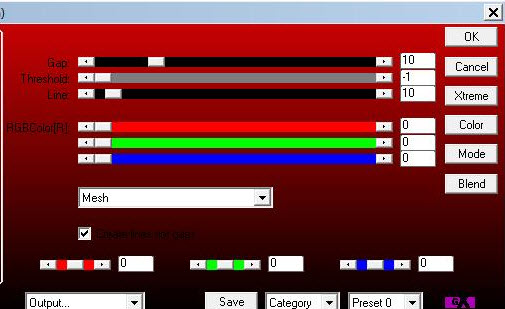
36.
SELEZIONI>DESELEZIONA TUTTO
37.
Effetti>Effetti geometrici>Inclina
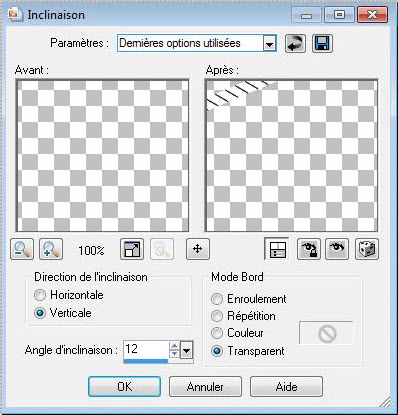
- Ripeti
Effetto Inclina , stessi parametri ma Modalità bordo =
Avvolgi
38. Effetti>Plugin>Alien
Skin Eye Candy 5>Impact>Glass - Preset ''renee-glass-freya
-petit cadre''
39.
Livelli>Nuovo livello raster
40.
Selezioni>Carica/salva selezione>Carica selezione da
disco - Cerca e carica la selezione ''renee-freya 3''
- Attiva lo
strumento Riempimento e riempi la selezione con il
bianco
41.
SELEZIONI>DESELEZIONA TUTTO
42.
Effetti>Effetti di trama>Veneziana - colore #1a2f4c

43.
Livelli>Disponi>Sposta giù
44. Tavolozza
dei livelli - posizionati in alto
-
Livelli>Unisci>Unisci giù
- Così si
presenta la tavolozza dei livelli:
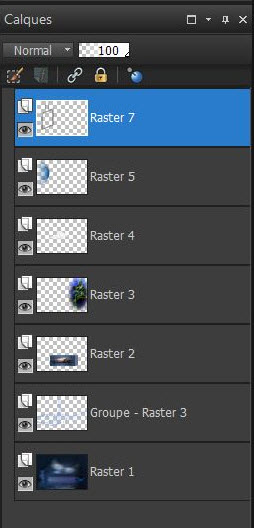
45.
Livelli>Duplica
46. Effetti>Plugin>Toadies>What
are you
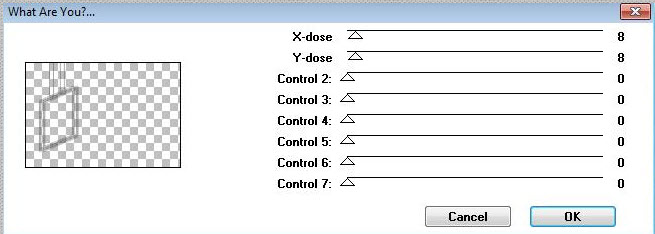
- Così si
presenta la tavolozza dei livelli:
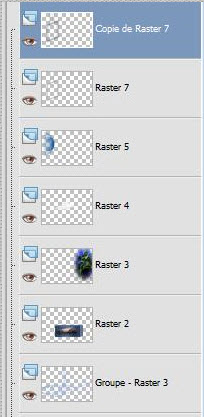
47.
Livelli>Unisci i livelli Copia di Raster 7 e Raster 7,
per avere un solo livello
48. Attiva lo
strumento bacchetta magica oppure
 ,
così configurato: ,
così configurato:

49. Seleziona
l'interno del riquadro, così:

50.
Effetti>Effetti 3D>Pulsante
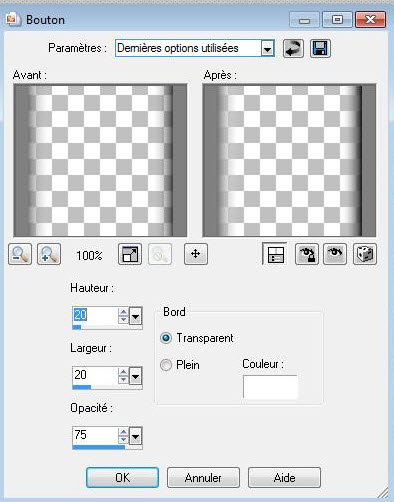
51. Apri il
tube '' Nicole -femme-69-2012''
- Attiva il
livello Raster 1 di questo tube
-
Modifica>Copia - torna al tuo lavoro ed incolla nella
selezione senza aggiungere
altri livelli
52.
SELEZIONI>DESELEZIONA TUTTO
- Sullo stesso
tube, attiva il livello "papillons"
-
Modifica>Copia - torna al tuo lavoro ed incolla come
nuovo livello
- Posiziona correttamente
53. Attiva lo
strumento
 e seleziona la farfalla di sinistra, come da immagine
sottostante (n.ro 1)
e seleziona la farfalla di sinistra, come da immagine
sottostante (n.ro 1)
-
Modifica>Copia - incolla come nuovo livello
- Posiziona sul riquadro (n.ro 2) così:

quindi: 1 =
seleziona e 2= posiziona - per avere la stessa farfalla
posizionata in due punti diversi
-
Livelli>Unisci>Unisci giù per avere in un solo livello
le farfalle
54. Su questo
livello delle farfalle:
55. Effetti>Plugin>Alien
Skin Eye Candy 5>Impact>Glass Preset "renee-freya-glass
papillons'
56. Tavolozza
dei livelli - posizionati sul livello in basso
57.
Livelli>Nuovo livello raster
58.
Selezioni>Carica/salva selezione>Carica selezione da
disco - Cerca e carica la selezione ''renee -freya 4''
- Attiva lo
strumento Riempimento (f) e riempi la selezione con il
colore di sfondo (quello scuro)
59. Effetti>Plugin>Alien
Skin Eye Candy 5>Impact>Extrude ''renee -freya-extrude
barre''
60.
SELEZIONI>DESELEZIONA TUTTO
61. Effetti>Plugin>Vanderlee
- Unplugged X .V2>Distorsion
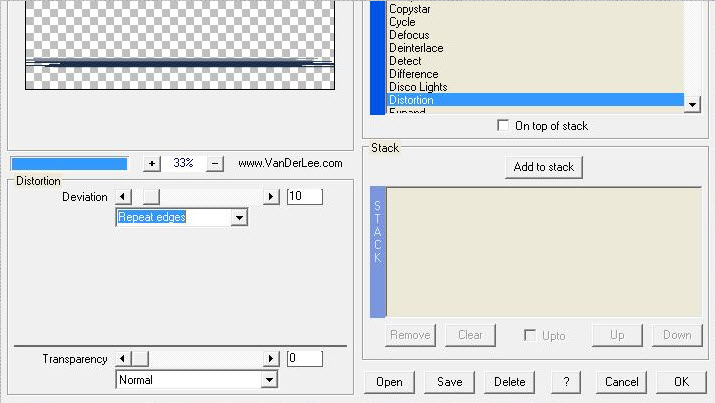
62. Ripeti
Effetto Vanderlee Unplugged X.V2/ Noise
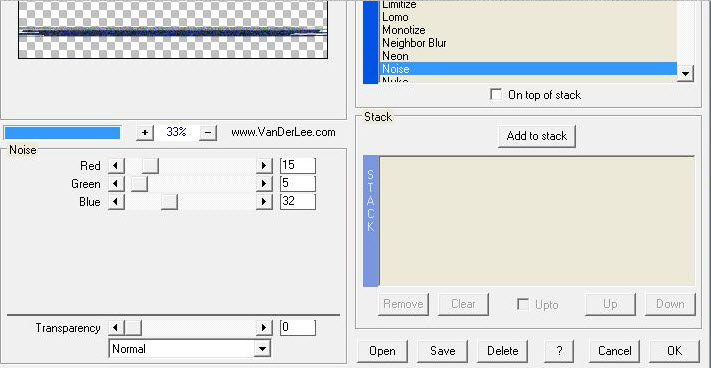
63. Effetti>Plugin>EyeCandy
3.0 /Perspective Shadow
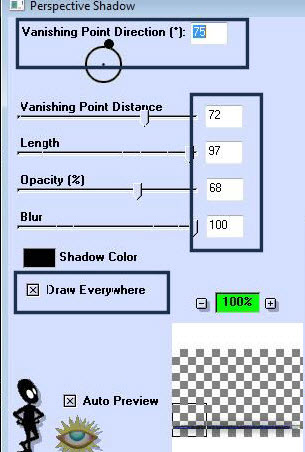
64. Tavolozza
dei livelli - posizionati in alto
65. Apri il
tube ''renee-freya-image 1"
-
Modifica>Copia - torna al tuo lavoro ed incolla come
nuovo livello
- Con lo
strumento Selezione, se necessario, modifica il tube e
trascinalo verso l'esterno, per ottenere questo:

66. Apri
l'immagine ''renee-freya-image 3''
-
Modifica>Copia - torna al tuo lavoro ed incolla come
nuovo livello
- Non
spostarlo
67. Effetti>Plugin>Flaming
Pear>Flexify 2
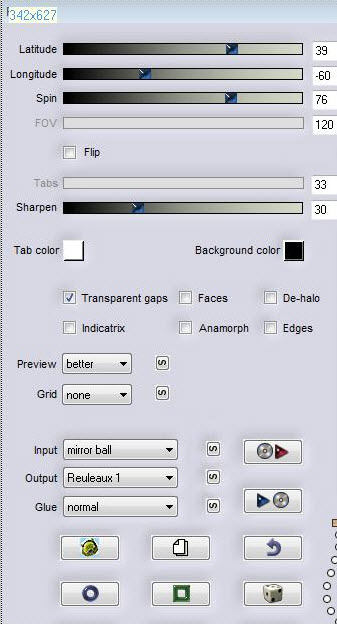
- Non
spostarlo
68. Apri il
tube ''renee-freya-image 2"
-
Modifica>Copia - torna al tuo lavoro ed incolla come
nuovo livello
- Posiziona in basso
69. Tavolozza
dei livelli - lascia questo livello in alto
- Tavolozza
dei livelli - cambia la modalità di miscelatura di
questo livello in Luminanza - diminuisci l'opacità a 65
69a. Apri il
tube ''Jhanna_191 -Cnicoletta''
-
Immagine>Ridimensiona a 60%
-
Immagine>Rifletti
-
Modifica>Copia - torna al tuo lavoro ed incolla come
nuovo livello
70.
Livelli>Unisci>Unisci visibile
71.
Immagine>Aggiungi bordatura - 5 pixels - colore di
sfondo
72.
Immagine>Aggiungi bordatura - 55 pixels in bianco
73. Attiva la
bacchetta magica e seleziona la bordatura di 55 pixels
in bianco
74. Effetti>Plugin>DSB
FLUX>Tiler Filter Options
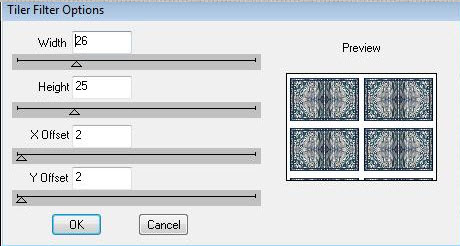
75.
Selezioni>Inverti
76.
Effetti>Effetti 3D>Sfalsa Ombra 12/-8/45/40 in nero
77.
SELEZIONI>DESELEZIONA TUTTO
78. Attiva la
bacchetta magica e seleziona la parte in bianco
79.
Selezioni>Innalza selezione a livello
-
SELEZIONI>DESELEZIONA TUTTO
80. Effetti>Plugin>Dsb
FLUX- Bright Noise Filter Options

81.
Immagine>Aggiungi bordatura - 2 pixels - colore di
sfondo
- Con il font
''BalaCynwyd '' scrivi il testo "Florya"
Il
tutorial è terminato
Spero abbiate gradito eseguirlo
Grazie
Renée
Scritto e
pubblicato
nel 2011
*
Ogni somiglianza con una lezione esistente è una pura
coincidenza
*
Non dimenticate di ringraziare i tubeurs e le
traduttrici che lavorano con e per noi.
Grazie
|